Officeの更新時のエラーコード30038-28を修正
Microsoft Officeパッケージをインストールまたは更新しようとすると、30038-28とコード化されたエラーが発生する場合があります。この問題は、WindowsデバイスとMac OSデバイスの両方で発生しており、通常、不安定なインターネット接続またはその他の関連要因が原因で発生します。本日は、PCでこのエラーを修復するために実装できるすべてのソリューションについて説明します。
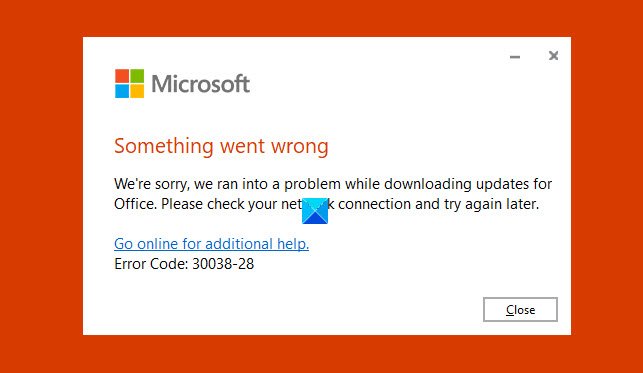
Officeエラーコード30038-28を修正
エラーメッセージは、アップデートのダウンロード中にOfficeで問題が発生したことを明確に示しています。この問題に直面した場合は、次の提案を試してください。
- インターネット接続を変更する
- PCを再起動します
- ウイルス対策ソフトウェアとVPN(VPN)ソフトウェアを一時的に無効にする
- (Delete Temporary Files)ディスククリーンアップツール(Disk Cleanup Tool)を使用して一時ファイルを削除する
- クイックリペアMicrosoftOffice
- MicrosoftOfficeを再インストールします
1]インターネット接続を変更する
問題に対する最初の行動方針は、最も単純なものでなければなりません。したがって、最初に再起動してみてください。それでもうまくいかない場合は、インターネット接続を変更してください。このエラーは、インターネット接続が不十分な場合に最もよく見られるためです。
2]PCを再起動します
インターネット接続の再起動と変更がうまくいかない場合は、システムの構成を変更する可能性のある手順を実行する前に、まずシステムを再起動することをお勧めします。
3] ウイルス対策およびVPNソフトウェアを無効にする(Disable)
ウイルス対策ソフトウェアとVPN(VPN)ソフトウェアを一時的に無効にして、それが機能するかどうかを確認します。
関連:(Related:) 更新オフィスで立ち往生しています。しばらくお待ちください。
4]一時ファイルを削除する
コンピュータにダウンロードを実行するたびに、特定の一時ファイルがそれに付随します。それらを取り除くことはあなたのためにトリックをすることができます。

[ファイル名を指定して実行(Run)]コマンドを開き、空白のボックスに「%temp%」と入力します。このフォルダは、「Windows(C:)」の場所にもあります。これにより、すべての一時ファイルを含むWindowsエクスプローラ(Windows Explorer)ウィンドウが開きます。それらをすべて選択(Select)し、削除を押して、コンピューターから完全に削除します。
さらに良いことに、ディスククリーンアップツール(Disk Cleanup Tool)を使用して、すべてのPCのジンクをクリアします。
4]MicrosoftOfficeを修復またはリセットする

PCでMicrosoftOfficeスイートを修復またはリセットするには、コントロールパネルを開き、[(Control Panel)プログラム(Programs)]ヘッドの下で、[プログラムの(Program)アンインストール(Uninstall)または変更]をクリックします。これにより、上記のウィンドウが開きます。
次に、ウィンドウに表示されるプログラムのリストからMicrosoftOfficeを見つける必要があります。[(Click)変更](Change)をクリックすると、 MicrosoftOffice修復(Microsoft Office Repair)ユーティリティが開きます。これは、ダイアログボックスがどのように表示されるかを示しています。
[クイック修復(Quick Repair)]を選択して、[修復(Repair)]をクリックします。プロセスを確認(Confirm)し、完了するまでしばらく待ちます。この修復ユーティリティの目的は、 (Repair Utility)MSOfficeパッケージの何が問題になっているのかを見つけるのに役立つことです。完了すると、修復プロセスでエラーやバグが見つかった場合に通知されます。ある場合は、提供されている手順に従って修正する必要があります。
5]MicrosoftOfficeを再インストールします
MS Officeを修復した後もエラーが続く場合は、PCからMS Officeスイートを削除して、新しいスイートをダウンロードすることをお勧めします。

「 Windows 」キーと「I」キーを同時に押して(Windows)Windows設定を開き、ここでアプリと機能を検索します。表示されるプログラムのリストから、Microsoft Officeを見つけて選択し、[アンインストール]をクリックします。次に、公式Webサイトにアクセスして、コンピューター用の新しいパッケージをダウンロードします。
6]Windowsイベントビューアを使用する

イベントビューア(Event Viewer)は、システムに問題を引き起こしている可能性のあるキーを追跡するのに役立つ組み込みのMicrosoftユーティリティです。(Microsoft Utility)使用方法は次のとおりです。
(Press)Windowsキーと「R」キーを同時に(Windows)押して実行コマンドを開き、 Enterキー(Enter)を押す前に「eventvwr」という用語を入力します。左側のオプションペインからWindowsログを(Windows)ダブルクリック(Double-click)し、[アプリケーション]を選択します。
これにより、 Microsoft Office(Microsoft Office)に関係するログに注意を集中させるために、フィルターで除外する必要のあるいくつかのログが表示されます。ログ(Look)を調べて、この問題の原因と思われるものがないかどうかを確認します。
関連(Related):Officeエラーコード30029-4、30029-1011、30094-1011、30183-39、30088-4(Office error codes 30029-4, 30029-1011, 30094-1011, 30183-39, 30088-4)。
Related posts
Fix Microsoft Office Error Code 0x426-0x0
Fix Office Error Code 30045-29、何かがうまくいかなかった
Fix iTunes Error Code 5105、あなたの要求は処理できません
Request I/O device(0x8078012D)のために実行できませんでした
Fix Error Code 19、Windowsはこのhardware deviceを起動できません
VLOOKUPのようなExcel数式の#N/Aエラーを修正する方法
Fix Windows Upgrade Error 0xC1900101-0x4000D
Fix Error code 0x80070035、network pathはWindowsには見つかりませんでした
Windows 10のFix Invalid Depot Configuration Steam Error
Windowsの11月10日にFix Error Code 0x800f0954または0x500f0984
FixあなたのPCは修理される必要があります、Error Code 0xc000000d
Error Code 0x80090016 for PIN and Microsoft Storeの修正方法
Fix Error 0xC00D3E8E、プロパティはWindows 11/10でのみ読み取りされます
Fix Office Activation Error Code 0xC004F074
HPデバイス用Fix MSI.netdevicemanager40 Fatal Error
Fix Script Error Windows 10
Fix Error 0x80070141、デバイスはWindows 11/10で到達不能です
Fix atibtmon.exe Runtime Error AC powerコードを切断してください
Windows 11/10のFix Error 0x80004005、Unspecified error
Windows 11/10のFix WpnUserService.dll Error
